Často se ocitáte na webových stránkách s textem v cizím jazyce? Pokud používáte Safari, není třeba chodit do Překladače Google. Přímo v Safari na Macu můžete překládat webové stránky mezi sedmi jazyky.
Počínaje Safari 14.0 zahrnul Apple funkci překladu přímo do prohlížeče. V době psaní tohoto článku je tato funkce ve verzi beta, ale plně funkční. Pokud váš Mac používá nejnovější verzi macOS Mojave, Catalina, Big Sur nebo novější, máte přístup k funkci překladu.
Funkce překladu funguje mezi následujícími jazyky: angličtina, španělština, italština, čínština, francouzština, němčina, ruština a brazilská portugalština.
Ve výchozím nastavení můžete přeložit kterýkoli z výše uvedených jazyků do angličtiny. Do mixu můžete také přidat další jazyky (o tom si povíme více níže).
Chcete-li začít, otevřete webovou stránku v jednom z podporovaných jazyků. Safari tento jazyk automaticky rozpozná a v řádku s adresou URL uvidíte „Dostupný překlad“ spolu s tlačítkem Překlad; klikněte na něj.

Pokud tuto funkci používáte poprvé, zobrazí se vyskakovací okno. Kliknutím na „Povolit překlad“ funkci zapnete.
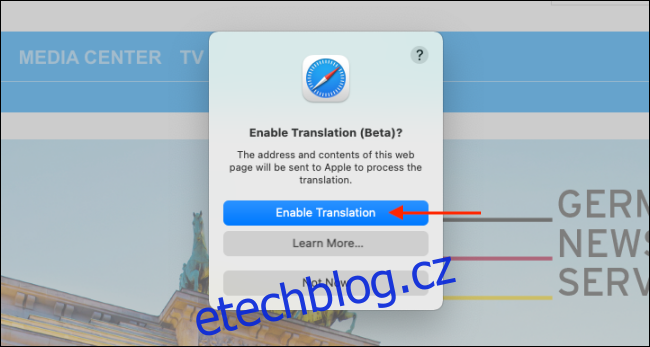
V nabídce překladu vyberte „Přeložit do angličtiny“.
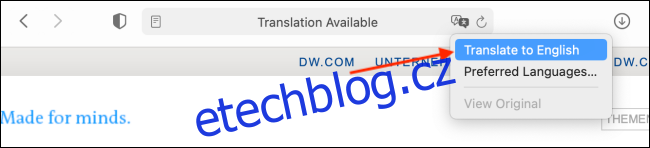
Text na stránce se okamžitě převede do angličtiny, jak je znázorněno na obrázku níže. Tlačítko Překlad také zmodrá.
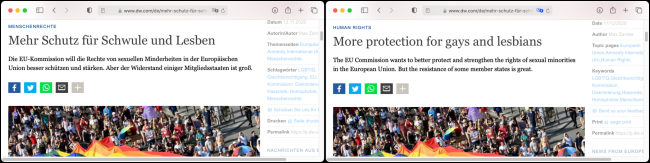
Chcete-li deaktivovat funkci Překlad a vrátit se do původního jazyka, klikněte znovu na tlačítko Překlad a poté vyberte „Zobrazit originál“.
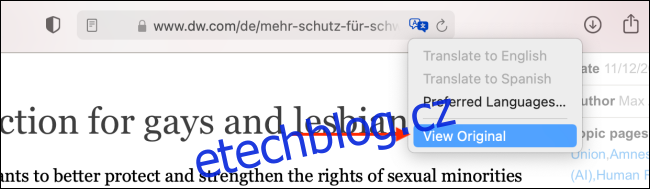
Jak jsme uvedli výše, můžete překládat i do jiných jazyků než angličtiny. Chcete-li tak učinit, klikněte na tlačítko Překlad a poté vyberte „Preferované jazyky“.
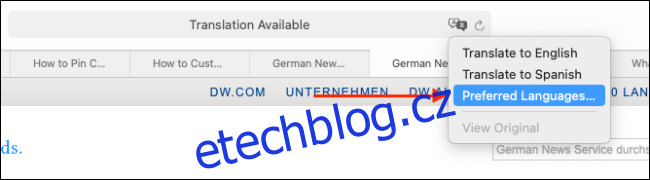
Otevře se nabídka „Jazyk a oblast“ v Předvolbách systému. Zde klikněte na znaménko plus (+) a přidejte nový preferovaný jazyk. Zde můžete přidat více jazyků a přitom nadále používat angličtinu jako výchozí jazyk na vašem Macu.
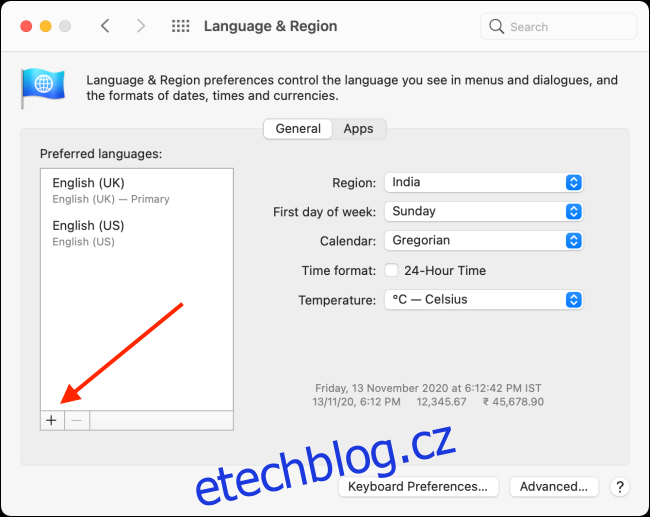
Ve vyskakovacím okně vyberte jazyky, které chcete přidat, a poté klikněte na „Přidat“.
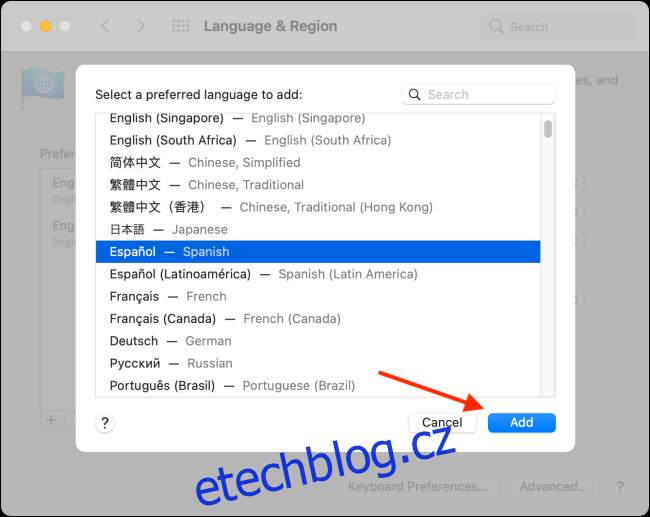
Předvolby systému se vás zeptají, zda chcete tento jazyk nastavit jako výchozí. Vyberte předchozí výchozí jazyk, pokud chcete, aby zůstal status quo.
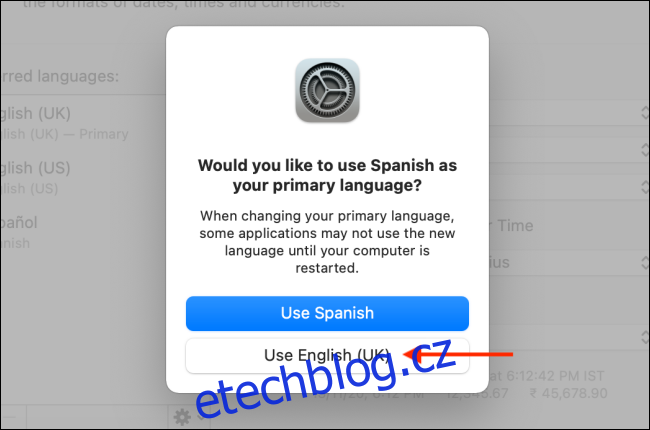
Nyní, když jste přidali nový preferovaný jazyk, uvidíte tlačítko překladu, i když navštívíte webové stránky, které jsou v angličtině.
Proces překladu pro preferovaný jazyk je stejný: klikněte na tlačítko Překlad v adresním řádku a poté vyberte „Přeložit do [the language you selected].“
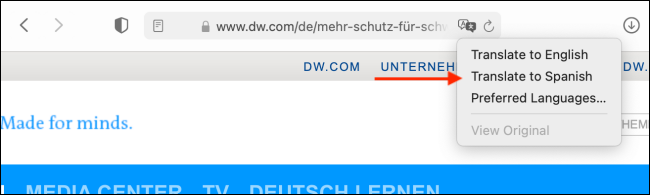
Opět platí, že originál si můžete kdykoli zobrazit jednoduše kliknutím na „Zobrazit originál“ v nabídce Překlad.
Pokud cestujete do nové země, můžete také použít vestavěnou aplikaci Překladač na iPhonu nebo iPadu k rychlému překladu řeči mezi více jazyky.

